Ready 品牌型号:联想小新Air-14 2020,AppleMacBook Air 系统:win10 1909 64位企业版,macOS Big Sur11.0.1 笔记本风扇声音大怎么办 呢?下面与大家分享一下笔记本电脑风扇声音大。 联想电脑: 鼠标右键
品牌型号:联想小新Air-14 2020,AppleMacBook Air
系统:win10 1909 64位企业版,macOS Big Sur11.0.1
笔记本风扇声音大怎么办呢?下面与大家分享一下笔记本电脑风扇声音大。
联想电脑:
鼠标右键单击此电脑,选择属性,点击电源和睡眠
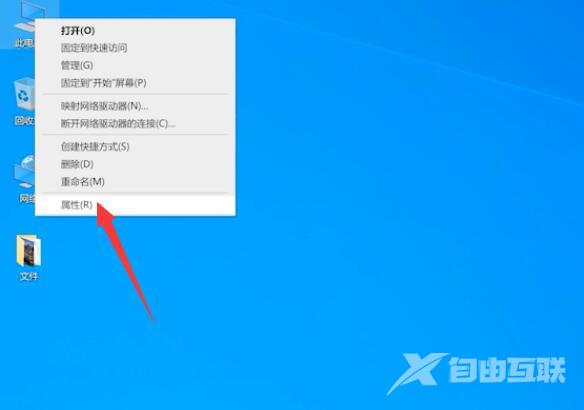

选择其他电源设置,单击更改计划设置,点击更改高级电源设置
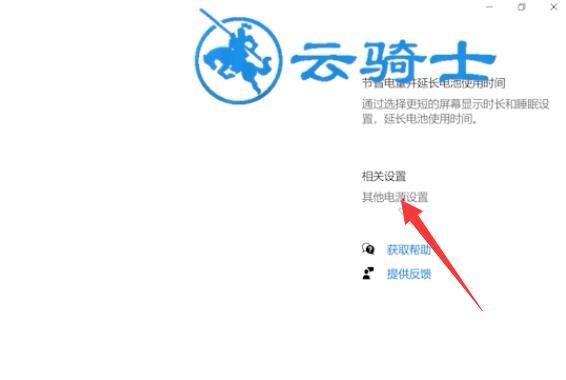
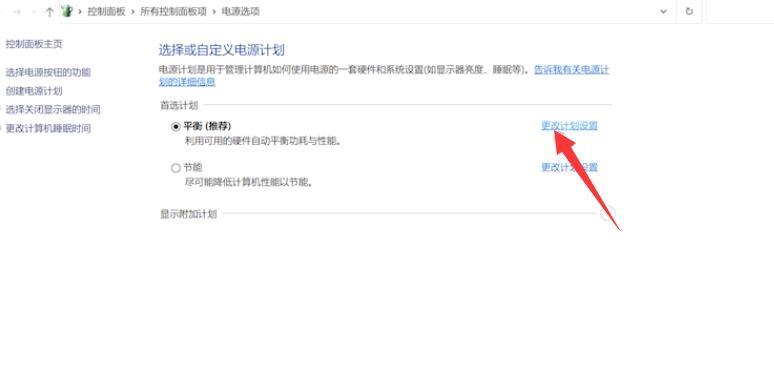

展开处理器电源管理,双击系统散热方式
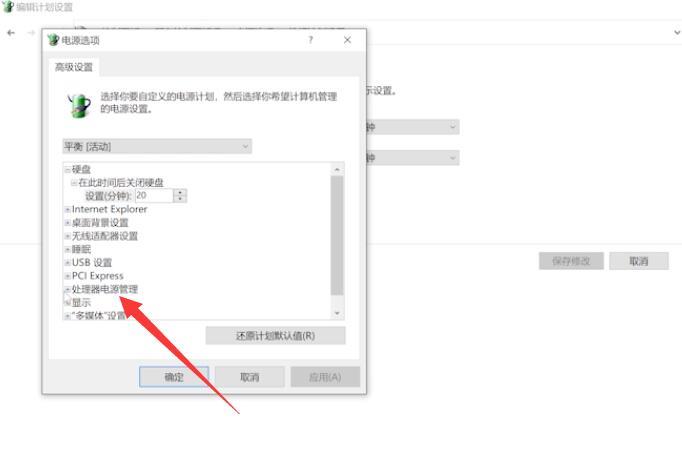
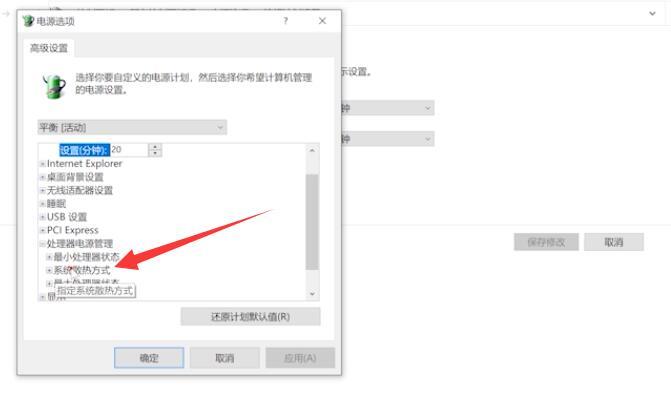
把设置改为被动,展开最大处理器状态,把设置改为80%,70%或更低,点击确定就可以了
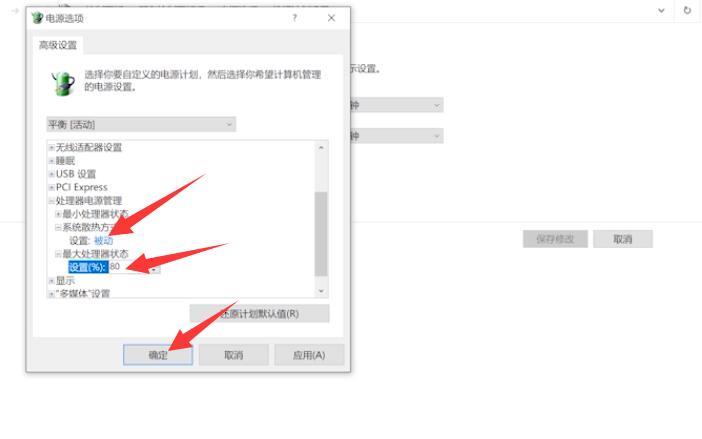
苹果电脑:
打开启动台,进入页面后,点击其他
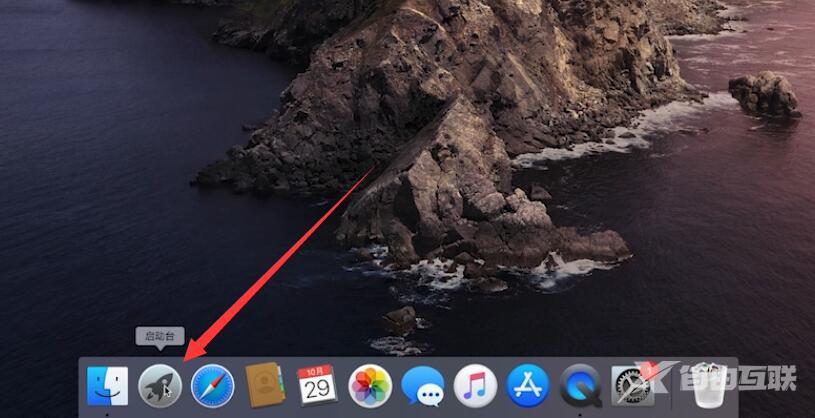
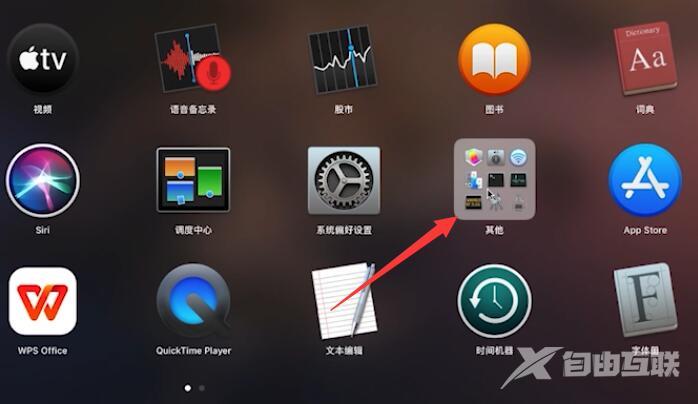
选择活动监视器,找到内存占用很大的软件并双击它

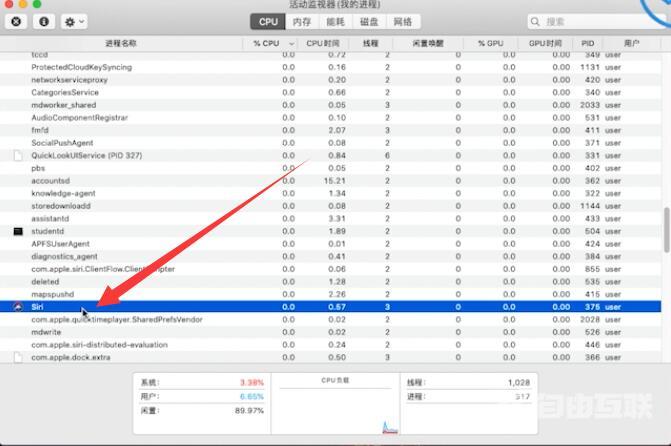
弹出窗口,点击退出,再次点击退出
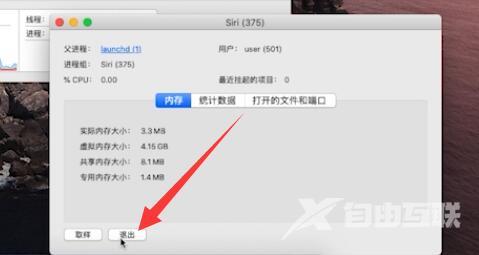
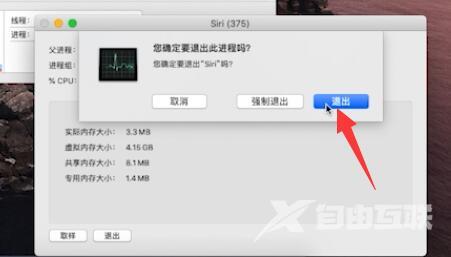
最后电脑左上角的苹果图标,选择重新启动即可
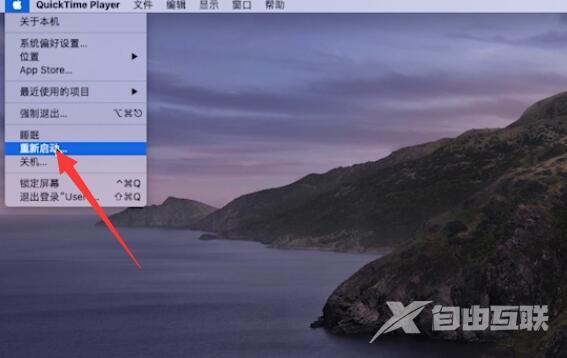
总结:
联想电脑:
进入此电脑属性
更改计划设置高级电源
进入系统散热方式
设置被动处理器设更低
苹果电脑:
进入启动台选其他
选择活动监视器双击内存
选择退出
进入苹果图标重新启动
